Fluxos de trabalho das suítes
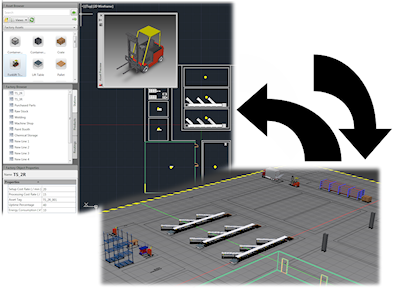
Sincronização do AutoCAD
Faça o seguinte para criar um desenho 2D do AutoCAD a partir de um layout do Inventor Factory:
- Criar um novo ou abra um layout existente no Inventor Factory.
 Na faixa de opções, clique em guia Fábrica
Na faixa de opções, clique em guia Fábrica  painel Fluxos de trabalho das suítes
painel Fluxos de trabalho das suítes  Sincronizar AutoCAD.
Sincronizar AutoCAD. - O AutoCAD é iniciado e um desenho 2D do layout 3D é criado. (AutoCAD Architecture ou AutoCAD Mechanical é iniciado, dependendo da última versão previamente aberta).
- No Inventor, uma sobreposição de DWG 2D é criada e sobreposta no piso de fábrica.
- No navegador, o nó da sobreposição de DWG aparece com o mesmo nome do desenho 2D original e é representada com este ícone
 para indicar o vínculo entre o layout e o desenho 2D recentemente criado.
para indicar o vínculo entre o layout e o desenho 2D recentemente criado.
Criar a partir do AutoCAD
Faça o seguinte para criar um layout 3D do Inventor Factory de um layout 2D de fábrica existente do AutoCAD .
 Na faixa de opções, clique em guia Fábrica
Na faixa de opções, clique em guia Fábrica painel Fluxos de trabalho das suítes
painel Fluxos de trabalho das suítes  Criar do AutoCAD.
Criar do AutoCAD. - A caixa de diálogo Novo layout do DWG é exibida. Procure e selecione o layout 2D (.dwg) do AutoCAD que deseja utilizar.
- O o novo layout do Inventor Factory é criado. Os recursos 2D e encadeados do AutoCAD são automaticamente preenchidos com seus 3D equivalentes. Nota: Ocasionalmente, os recursos de comprimentos fora do padrão são criados usando o AutoCAD Factory no recurso em cadeia. Estes recursos são convertidos automaticamente para personalizar os recursos e representados em cor vermelha. É possível desativar a cor padrão, ou especificar uma cor personalizada, na guia DWG de caixa de diálogo Opções de fábrica no Inventor Factory.
- No Inventor, uma sobreposição de DWG 2D é criada e sobreposta no piso de fábrica.
- No navegador, no nó da sobreposição de DWG aparece com o mesmo nome do desenho 2D original e é representado com este ícone
 para indicar o vínculo entre o layout 2D e o layout de fábrica 3D recentemete criado.
para indicar o vínculo entre o layout 2D e o layout de fábrica 3D recentemete criado.
Atualizar a partir do AutoCAD
Use o procedimento a seguir para atualizar um layout 3D de fábrica quando as revisões forem feitas para o layout do AutoCAD. Se o layout 2D é aberto no AutoCAD, ela deve ser fechado antes da atualização ser executada.
- O ícone do navegador para o nó de desenho indicará que o desenho 2D original foi revisado
 e o layout 3D de fábrica requer atualização.
e o layout 3D de fábrica requer atualização.  Na faixa de opções, clique em guia Fábrica
Na faixa de opções, clique em guia Fábrica  painel Fluxos de trabalho das suítes
painel Fluxos de trabalho das suítes  Atualizar do AutoCAD. Nota: Como alternativa, clique com o botão direito do mouse no nó do desenho no navegador e selecione Atualizar no menu pop-up de contexto.
Atualizar do AutoCAD. Nota: Como alternativa, clique com o botão direito do mouse no nó do desenho no navegador e selecione Atualizar no menu pop-up de contexto.- Os sobreposições DWG originais são excluídas e o arquivo DWG é revisado novamente e sobrepostas no piso de fábrica.
- Uma vez que a atualização é concluída, o layout de fábrica reflete as revisões do desenho 2D original.
- No navegador, o nó da sobreposição de DWG aparece com este ícone
 para indicar o vínculo entre o layout 2D e o layout 3D de fábrica atualizado que está novamente em sincronização.
para indicar o vínculo entre o layout 2D e o layout 3D de fábrica atualizado que está novamente em sincronização.

Interromper vínculo com o AutoCAD
Faça o seguinte para quebrar o vínculo entre o layout 3D do Inventor e um desenho 2D do AutoCAD.
 Na faixa de opções, clique em guia Fábrica
Na faixa de opções, clique em guia Fábrica painel Fluxos de trabalho das suítes
painel Fluxos de trabalho das suítes  Quebrar vínculo com o AutoCAD. Nota: Como alternativa, clique com o botão direito do mouse no nó do desenho no navegador e selecione Quebrar vínculo através do menu pop-up de contexto.
Quebrar vínculo com o AutoCAD. Nota: Como alternativa, clique com o botão direito do mouse no nó do desenho no navegador e selecione Quebrar vínculo através do menu pop-up de contexto.- O ícone do navegador para o nó do desenho reinicia a sua aparência normal
 para indicar que o vínculo foi corretamente quebrado.
para indicar que o vínculo foi corretamente quebrado.
O que acontece se um layout 3D contém sub-layouts?
Qualquer sub-layouts em um layout 3D são convertidos automaticamente a REFEXs (referências externas) quando sincronizados com o AutoCAD Factory. Se o sublayout contém qualquer recursos 3D publicado , os recursos são substituídos por seus equivalentes 2D no AutoCAD.